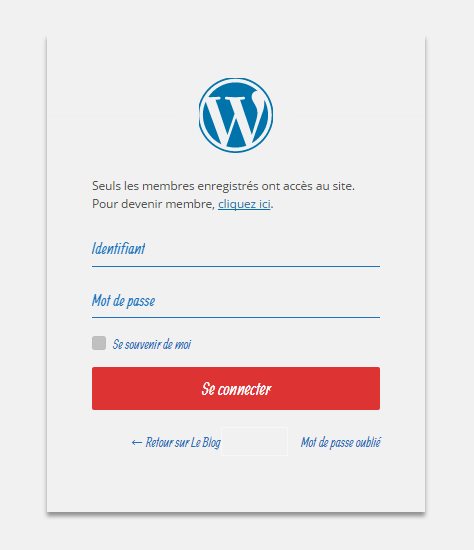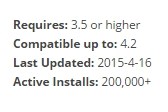Chaque site WordPress a une limite quant à la taille des fichiers que vous pouvez envoyer. Cette limite est généralement mise en place par votre fournisseur d’hébergement. Pour éviter toute confusion, lorsque nous parlerons de taille maximale des fichiers envoyés, nous nous référerons au poids de chaque image, en opposition aux dimensions.
En général, la taille maximale des fichiers téléchargés est mise en place pour réduire l’utilisation des ressources du serveur, comme la bande passante et l’espace disque.
Dans le principe, cette limite est une bonne chose, mais certaines sociétés d’hébergement placer la limite à 2 Mo. Cela ne suffit évidemment pas pour télécharger des fichiers multimédia audios et vidéos ou d’autres documents comme les fichiers PDF.
Augmenter la taille maximale des fichiers envoyés

Heureusement, vous pouvez augmenter la taille maximum de fichiers envoyés à WordPress. Il y a trois façons différentes d’augmenter taille maximale des fichiers envoyés dans WordPress:
- Modifier le fichier php.ini
- Modifier le fichier .htaccess
- Ajouter des lignes de code au fichier functions.php de votre thème
Donc, si vous le souhaitez, ou que vous en ayez besoin, voici les trois façons d’augmenter la taille maximale des fichiers envoyés dans WordPress.
Remarque: N’utilisez pas les trois méthodes en même temps. Essayez l’une après l’autre, en revenant à chaque fois à l’état initial de votre site, et voyez laquelle de ces techniques fonctionne le mieux pour vous.
1 – Editer le fichier php.ini
La première et la plus simple manière de faire, est d’éditer le fichier php.ini. Il suffit, pour cela, de vous connecter à votre compte FTP, et d’ouvrir le fichier php.ini dans le répertoire racine. Une fois que le fichier a été ouvert, trouver les lignes indiquées ci-dessous et modifier les comme indiqué dans le cadre ci-dessous.
upload_max_filesize = 64M post_max_size = 64M max_execution_time = 300
Si vous utilisez un hébergement partagé, le cas de la grande majorité des sites WordPress, il y a de forte chances que vous n’ayez pas accès au fichier php.ini. Dans ce cas, créez un nouveau fichier texte, collez le code ci-dessous, et enregistrez le fichier avec le nom « php.ini ». Télécharger ensuite le fichier créé dans le répertoire racine de votre compte d’hébergement, c’est tout.
2 – Modifier le fichier .htaccess
La deuxième façon de faire, est de modifier le fichier .htaccess de votre site.
Pour ce faire, ouvrez votre client FTP favori (par exemple Filezilla), connectez-vous à votre site téléchargez ensuite le fichier .htaccess sur le bureau de votre ordinateur, faites en également une copie de sauvegarde à un autre endroit, par mesure de sécurité.
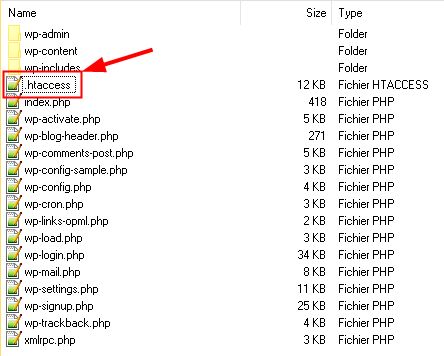
Ouvrez ensuite le fichier .htaccess avec votre éditeur de texte préféré, tel que Notepad++, et copiez /collez le code ci-dessous à la fin du fichier, puis enregistrez les modifications.
# Increase Maximum File Upload Size Limit php_value upload_max_filesize 64M php_value post_max_size 64M php_value max_execution_time 300 php_value max_input_time 300
Voilà c’est tout! Vous venez de fixer la taille maximale des fichiers envoyés à WordPress à 64 Mo.
3 – Modifier le fichier functions.php
La troisième et dernière façon de faire, est d’éditer le fichier functions.php de votre thème.
Ouvrez votre client FTP favori (par exemple Filezilla), connectez-vous à votre site et ouvrez le dossier du thème actuellement actif . Téléchargez ensuite le fichier functions.php sur le bureau de votre ordinateur, faites en également une copie de sauvegarde à un autre endroit, par mesure de sécurité.

Ouvrez ensuite le fichier functions.php avec votre éditeur de texte préféré, tel que Notepad++, et copiez /collez le code ci-dessous à la fin du fichier, puis enregistrez les modifications.
@ini_set( 'upload_max_size' , '64M' ); @ini_set( 'post_max_size', '64M'); @ini_set( 'max_execution_time', '300' );
Téléchargez ensuite le fichier functions.php dans le dossier de votre thème, en écrasant le fichier existant.
Truc de Pro: Comme l’extrait de code ci-dessous ne fait pas partie de votre thème, vous pouvez également le placer dans un plugin créé spécifiquement pour votre site (cette façon de faire est fortement recommandée).
Voilà tout ce qu’il y a à faire. Vous venez de faire passer la taille maximale des fichiers envoyés dans WordPress à 64 Mo.
Si aucune des méthodes ci-dessus ne fonctionne pour vous, il faudra vous adresser à l’équipe de support de votre hébergeur, car il est possible qu’ils aient désactivé la fonction permettant d’augmenter la taille maximale des fichiers que vous pouvouz envoyer sur votre site.
Voilà, c’est tout pour aujourd’hui, et j’espère que cela va vous aider à augmenter la taille maximale des fichiers envoyés dans WordPress.
Dites nous, dans les commentaires ci-dessous, si vous avez déjà utilisé cette façon de faire ou si vous envisagez d’augmenter la taille maximale des fichiers envoyés dans WordPress.

Si vous avez trouvé cet article intéressant, Partagez le, il intéressera d’autres personnes. Merci!
Publié à l'origine le : 27 novembre 2015 @ 15 h 37 min